Kako blokirati vrste oglasa na Windows 10

Windows 10 često dolazi s oglasima čim korisnik pokrene računalo, možda na zaključanom zaslonu ili izravno u izborniku Start.

Ako koristite Windows 10, ponekad vas živciraju oglasi koji se pojavljuju čim korisnik pokrene računalo. Čak i s plaćenom verzijom, Windows 10 i dalje može smetati korisnicima tim oglasima. Mogu se pojaviti izravno na zaključanom zaslonu zaključanog zaslona zbog integracije u postavkama personalizacije ili nekih prijedloga za instalaciju aplikacije u izborniku Start,...
Međutim, tu frustraciju od reklama na Windows 10 možemo potpuno spriječiti tako da odmah prilagodimo neke postavke na računalu.
1. Isključite oglase na zaključanom zaslonu Windows 10:
Neće biti zabavno kada se želite prijaviti da biste koristili svoje računalo i pojavi se niz oglasa. Ovi oglasi rade na Windows Spotlightu ugrađenom u postavke personalizacije. Stoga, da bismo onemogućili sve oglase na zaključanom zaslonu u sustavu Windows 10, prilagodit ćemo odjeljak Personalizacija u postavkama.
Pristupamo putem Postavke > Personalizacija > Zaključani zaslon . Zatim pomaknite vodoravnu traku ulijevo da biste se vratili u način rada Isključeno u odjeljku Dobijte zabavne činjenice, savjete, trikove i više na zaključanom zaslonu .
Detaljnije informacije čitatelji mogu potražiti u članku Upute za isključivanje reklama na Windows 10 Lock Screen zaslonu .
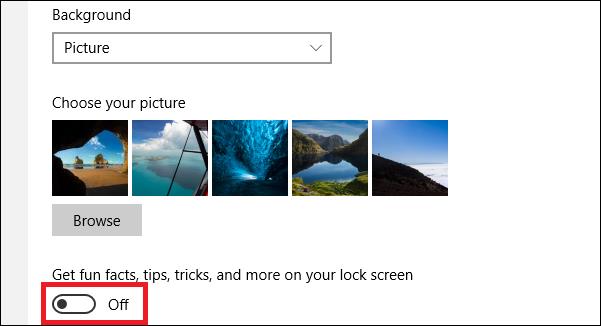
2. Onemogućite oglase u izborniku Start:
Prilikom pristupa Startu u sustavu Windows 10, korisnici će vidjeti niz prijedloga za instaliranje aplikacija na računalo. A kada korisnik slučajno klikne na nju, aplikacija će se preuzeti i instalirati na uređaj. Ovi prijedlozi za instalaciju aplikacija razlikovat će se ovisno o povijesti pretraživanja aplikacija u Windows trgovini svake osobe.
Da biste isključili ove prijedloge, slijedite Postavke > Personalizacija > Start i zatim isključite opciju za povremeno prikazivanje prijedloga u Startu .
Čitatelji se mogu pozvati na druge načine isključivanja prijedloga za preuzimanje aplikacija na izborniku Start sustava Windows 10 u članku Kako isključiti prijedloge za preuzimanje aplikacija na izborniku Start sustava Windows 10? .
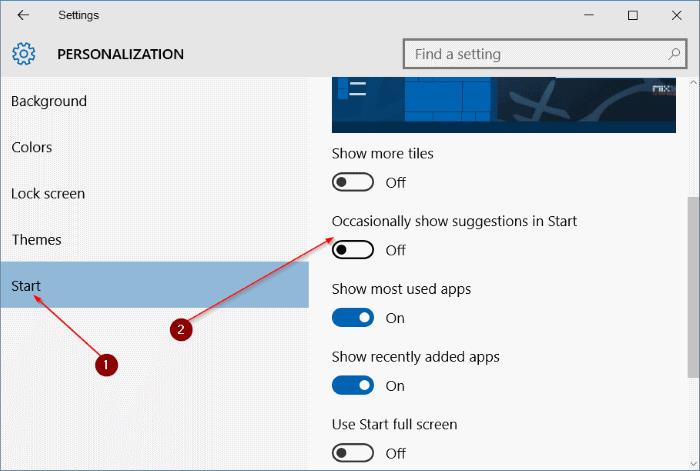
3. Oglasi za instaliranje Officea ili Skypea:
Ova vrsta oglasa pojavit će se u malom skočnom prozoru u desnom kutu zaslona. Obično će predložiti korisnicima da kupe Office proizvode ili instaliraju Skype. No, čak i ako računalo ima instaliran Skype, taj se oglas i dalje "nezgodno" pojavljuje.
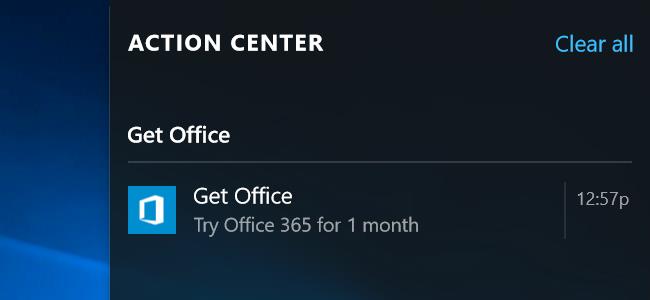
Da bismo isključili ovaj oglas za Get Office u sustavu Windows 10, idemo na Postavke > Sustav > Obavijesti i radnje > Prikaži obavijesti iz ovih aplikacija , zatim na donjem popisu pronađite aplikaciju Get Office i isključite je.
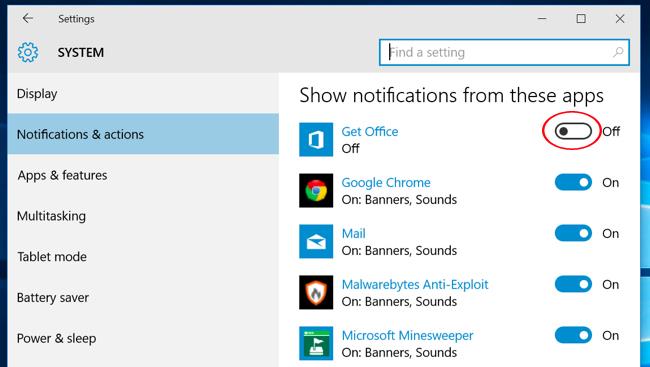
4. Personalizirano oglašavanje na Windows 10 i pregledniku:
Ovo je značajka koja je postavljena prema zadanim postavkama u sustavu Windows 10. Korisnici će dobiti ID i Microsoft će koristiti taj ID za spremanje povijesti pretraživanja aplikacija, a može čak i razlikovati navike pretraživanja aplikacija u Windows Storeu. To će uzrokovati narušavanje privatnosti korisnika.
Da biste isključili ovu značajku, prvo idite na Postavke > Privatnost > Općenito > isključite opciju Neka aplikacije koriste moj ID za oglašavanje za iskustvo u više aplikacija (isključivanjem ove opcije poništit ćete svoj ID) .
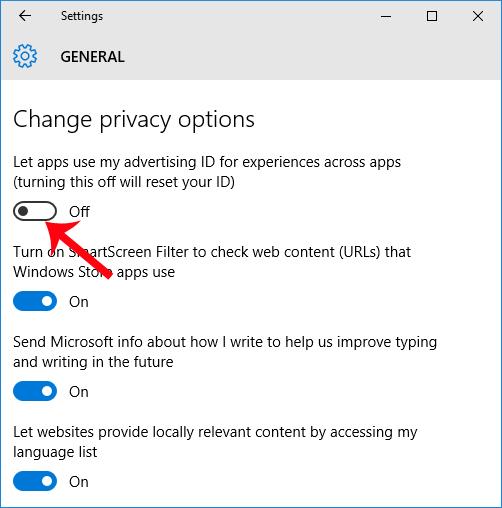
U slučaju da želite isključiti ovu značajku u svom pregledniku, korisnici mogu pristupiti poveznici ispod.
Zatim isključite opciju Personalizirani oglasi u ovom pregledniku kao što je prikazano u nastavku.
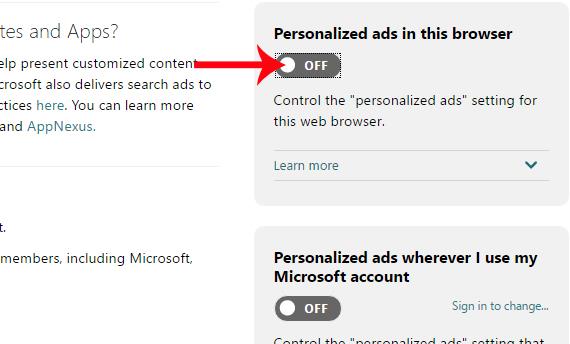
Gore je opisano kako isključiti neke vrste oglasa koji se pojavljuju u sustavu Windows 10. Kada ih onemogućite, na korisnike više neće utjecati upotreba računala, a posebno naša osobna pitanja privatnosti.
Više informacija potražite u sljedećim člancima:
Način rada kioska u sustavu Windows 10 način je za korištenje samo 1 aplikacije ili pristupanje samo 1 web mjestu s gostujućim korisnicima.
Ovaj će vam vodič pokazati kako promijeniti ili vratiti zadanu lokaciju mape Camera Roll u sustavu Windows 10.
Uređivanje hosts datoteke može uzrokovati da ne možete pristupiti Internetu ako datoteka nije pravilno izmijenjena. Sljedeći članak će vas voditi kako urediti datoteku hosts u sustavu Windows 10.
Smanjenje veličine i kapaciteta fotografija olakšat će vam njihovo dijeljenje ili slanje bilo kome. Konkretno, u sustavu Windows 10 možete grupno mijenjati veličinu fotografija uz nekoliko jednostavnih koraka.
Ako ne morate prikazivati nedavno posjećene stavke i mjesta iz sigurnosnih ili privatnih razloga, to možete jednostavno isključiti.
Microsoft je upravo izdao Windows 10 Anniversary Update s mnogim poboljšanjima i novim značajkama. U ovom novom ažuriranju vidjet ćete mnogo promjena. Od podrške za Windows Ink olovku do podrške za proširenje preglednika Microsoft Edge, izbornik Start i Cortana također su značajno poboljšani.
Jedno mjesto za kontrolu mnogih operacija izravno na paleti sustava.
U sustavu Windows 10 možete preuzeti i instalirati predloške grupnih pravila za upravljanje postavkama Microsoft Edgea, a ovaj će vam vodič pokazati postupak.
Dark Mode je sučelje s tamnom pozadinom u sustavu Windows 10, koje pomaže računalu uštedjeti energiju baterije i smanjuje utjecaj na oči korisnika.
Programska traka ima ograničen prostor, a ako redovito radite s više aplikacija, brzo bi vam moglo ponestati prostora za prikvačivanje više vaših omiljenih aplikacija.









